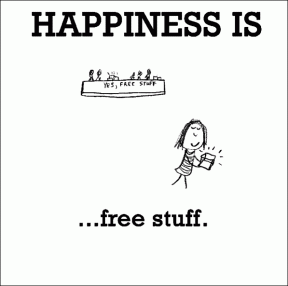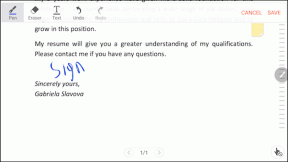როგორ გამოვასწოროთ Mac-ის ხმა, რომელიც არ უკრავს Bluetooth ყურსასმენების საშუალებით
Miscellanea / / November 29, 2021
მოსმენა აუდიო თქვენს კომპიუტერში სადენიანი ყურსასმენებით შეიძლება გამოიწვიოს სადენების ჩახლართული და სხვა გაღიზიანება. ასე რომ, თუ თქვენ გადაწყვიტეთ გამოიყენოთ Bluetooth ყურსასმენები თქვენს Mac-თან ერთად, ვერავინ დაგადანაშაულებთ.

ამავე დროს, გამოყენებით Bluetooth ყურსასმენები ყოველთვის არ ნიშნავს იმას, რომ თქვენ გათავისუფლდებით ყველა თქვენი პრობლემისგან. ზოგჯერ შეიძლება აღმოჩნდეთ, რომ ხმა წყვეტს მუშაობას.
თუ ვერაფერს გესმით Mac-თან დაკავშირებული Bluetooth ყურსასმენებით, ეს სტატია დაგეხმარებათ პრობლემის მოგვარებაში.
რა იწვევს თქვენი Mac-ის Bluetooth ყურსასმენების ხმის დაკვრის შეწყვეტას
მაშინაც კი, თუ თქვენი Mac ამბობს, რომ თქვენ დაუკავშირეთ უკაბელო ყურსასმენები, მათ შეიძლება შეწყვიტონ გამართული მუშაობა რამდენიმე მიზეზის გამო.
ზოგიერთ შემთხვევაში, თქვენმა ყურსასმენებმა შეიძლება შეწყვიტოს ხმის დაკვრა - ან აუდიო ჩვეულებრივზე ბევრად უფრო ჩუმად გესმით, რადგან მათ ბატარეა აკლია. თუ ეს ასეა, შეაერთეთ თქვენი ყურსასმენები USB დამტენთან და თქვენ უნდა მოაგვაროთ პრობლემა.
ასევე სახელმძღვანელო ტექ
სხვა შემთხვევებში, თქვენმა Bluetooth ყურსასმენებმა შეიძლება შეწყვიტოს ხმის დაკვრა თქვენს სიგნალთან დაკავშირებული პრობლემის გამო. მაგალითად, რაღაცამ შეიძლება ხელი შეუშალოს კავშირს.
როგორ მოვაგვაროთ ხმის პრობლემა ყურსასმენების გათიშვის გარეშე
მიუხედავად იმისა, რომ თქვენ შეგიძლიათ გათიშოთ თქვენი Bluetooth ყურსასმენები თქვენი Mac-დან მათ ხელახლა დაწყვილებამდე, მოდი, ვაღიაროთ - ამის გაკეთება დიდ ძალისხმევას მოითხოვს.
სანამ ყურსასმენებს გათიშავთ, სცადეთ შეამოწმოთ, შეძლებთ თუ არა პრობლემის მოგვარებას თქვენს Mac-ზე. ამისათვის შეამოწმეთ მისი მოცულობა. Გააკეთო ეს:
Ნაბიჯი 1: გადადით Apple-ის ლოგოზე თქვენი Mac-ის ინსტრუმენტთა პანელის ზედა მარცხენა მხარეს.
ნაბიჯი 2: დააწკაპუნეთ სისტემის პრეფერენციებზე, როდესაც ჩამოსაშლელი მენიუ გამოჩნდება.

ნაბიჯი 3: მოძებნეთ ხმის ვარიანტი, რომელიც არის მიკროფონის ხატულა ხმის ტალღებით.

ნაბიჯი 4: შემდეგ ფანჯარაში აირჩიეთ Output ჩანართი ზედა.

ნაბიჯი 5: თუ თქვენი მოწყობილობა დაკავშირებულია, თქვენ უნდა ნახოთ იგი ჩამოთვლილი დიდ თეთრ ველში. მონიშნეთ ეს და თქვენი აუდიო დაუყოვნებლივ უნდა დაუკრას ყურსასმენებიდან.

თქვენ ასევე შეგიძლიათ შეცვალოთ გამომავალი ხმა თეთრი ყუთის ქვეშ და გააძლიეროთ ყველაფერი სლაიდერის მარჯვნივ გადაადგილებით. დარწმუნდით, რომ მდუმარების ველიც არ არის მონიშნული; თქვენ ნახავთ ამას მის გვერდით.

მას შემდეგ რაც შეცვლით აუდიო გამომავალს, დაიწყეთ სიმღერის, ვიდეოს ან პოდკასტის დაკვრა, რათა დაადასტუროთ, რომ პრობლემა მოაგვარეთ.
როგორ გამორთოთ და ხელახლა დააკავშიროთ თქვენი ყურსასმენები
თუ ზემოთ მოყვანილი გამოსავალი არ მუშაობდა, შეგიძლიათ სცადოთ თქვენი Bluetooth ყურსასმენების გათიშვა და ხელახლა დაკავშირება თქვენს Mac-თან. მიუხედავად იმისა, რომ ამის გაკეთება ცოტა უფრო შრომატევადია, პროცესი საკმაოდ მარტივია და არ უნდა დასჭირდეს ძალიან დიდ დროს.
ასევე სახელმძღვანელო ტექ
პირველ რიგში, თქვენ უნდა გათიშოთ თქვენი ყურსასმენები. ამის გაკეთება შეგიძლიათ თავად მოწყობილობიდან მათი გამორთვით, ან ღილაკზე დაჭერით, რომელიც აკეთებს ამას, ან ყურსასმენების უკან დაბრუნებით.
ალტერნატიულად, შეგიძლიათ გათიშოთ ისინი თქვენი Mac-ის გამოყენებით. თქვენ გაქვთ რამდენიმე ვარიანტი; პირველი არის მათი გათიშვა თქვენი Mac-ის ხელსაწყოთა ზოლიდან. Გააკეთო ეს:
Ნაბიჯი 1: დააწკაპუნეთ Bluetooth ხატულაზე თქვენი ეკრანის ზედა ნაწილში. თქვენ ნახავთ ამას უფრო ახლოს მარჯვენა მხარეს და ის უნდა იყოს ხმის და Wi-Fi ხატულას შორის (ან იქ).

ნაბიჯი 2: მას შემდეგ რაც აირჩევთ Bluetooth ხატულას, გამოჩნდება დაკავშირებული მოწყობილობების სია. თუ თქვენი ყურსასმენები დაკავშირებულია, ყურსასმენის ლოგო გამოჩნდება ლურჯ წრეში. დააწკაპუნეთ მასზე ერთხელ, რათა გათიშოთ ისინი.

ალტერნატიულად, შეგიძლიათ გათიშოთ ისინი Bluetooth ქვეგანყოფილებიდან. Მიყევი ამ ნაბიჯებს:
Ნაბიჯი 1: დააწკაპუნეთ Bluetooth პრეფერენციებზე Bluetooth ხატულაზე.

ნაბიჯი 2: ყურსასმენების გვერდით დაინახავთ პატარა x ხატულას, როგორც კი მონიშნავთ მათ. შეეხეთ ამას.

როდესაც მზად იქნებით ხელახლა დაუკავშიროთ ყურსასმენები თქვენს Mac-ს, ისევ ჩართეთ ისინი. თუ ყურსასმენები გამორთეთ ან თავად მოწყობილობებზე გამორთვით ან პირველი Bluetooth ოფციით, ისინი ხელახლა უნდა დააწყვილოთ, როგორც კი თქვენს Mac-ის დიაპაზონში იქნებით.
თუმცა, თუ საბოლოო ვარიანტს აირჩევთ, ხელახლა დაგჭირდებათ მათი ხელით დაკავშირება. Გააკეთო ეს:
Ნაბიჯი 1: დაუბრუნდით Bluetooth პრეფერენციებს.
ნაბიჯი 2: ყურსასმენების გვერდით აირჩიეთ დაკავშირება, როგორც კი ჩართავთ მათ.

ყურსასმენების ხელახლა დაკავშირების შემდეგ, არ უნდა შეგექმნათ პრობლემები თქვენი Mac-დან აუდიოს მოსმენისას მათი მეშვეობით.
Bluetooth ყურსასმენის ხმის დაფიქსირება Mac-ზე
როდესაც თქვენი Bluetooth ყურსასმენები არ უკრავს ხმას თქვენი Mac-ის საშუალებით, ამან შეიძლება მნიშვნელოვნად გააფუჭოს თქვენი დღე. საბედნიეროდ, ეს პრობლემა ადვილი გამოსასწორებელია და არ უნდა დაგჭირდეთ ძალიან დიდი დრო.
თუ თქვენ სცადეთ ყველაფერი ამ სტატიაში და ისინი მაინც არ უკრავენ ხმას, შეიძლება დაგჭირდეთ ყურსასმენების გამოცვლა.